首页 > 电脑教程
老司机为你解答win10系统取消移动窗口到边缘自动调整大小的办法介绍
2021-12-11 13:05:02 电脑教程
今天教大家一招关于win10系统取消移动窗口到边缘自动调整大小的操作方法,近日一些用户反映win10系统取消移动窗口到边缘自动调整大小这样一个现象,当我们遇到win10系统取消移动窗口到边缘自动调整大小这种情况该怎么办呢?我们可以1、单击开始菜单然后选择设置; 2、然后找到系统选项并打开;下面跟随小编脚步看看win10系统取消移动窗口到边缘自动调整大小详细的设置方法:
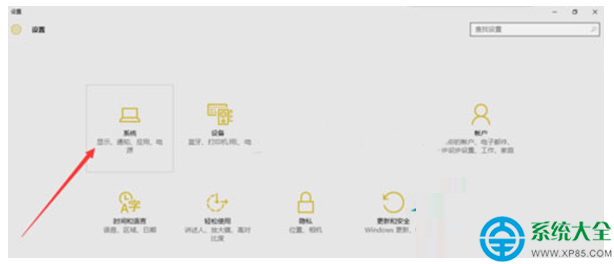
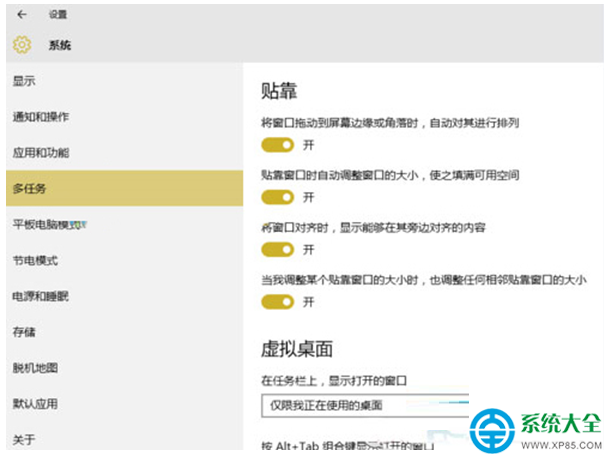
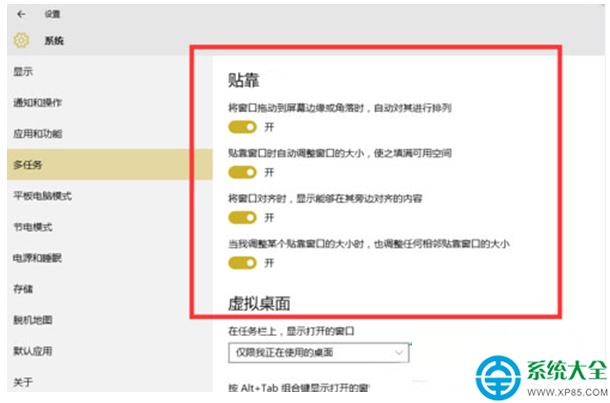
1、单击开始菜单然后选择设置;
2、然后找到系统选项并打开;
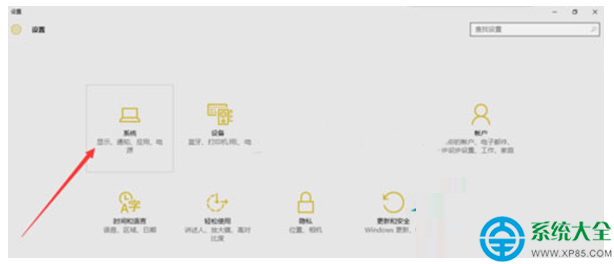
3、在左侧列表中,单击多任务;
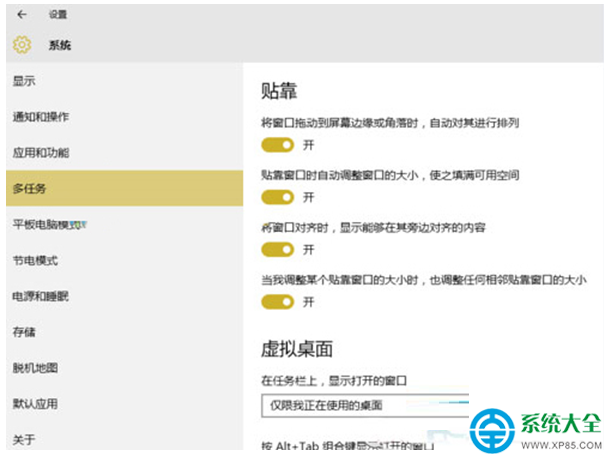
4、如下图在贴靠 下方我们就可以看到很多可以打开或关闭的选项,可以选择需要关闭的选项;
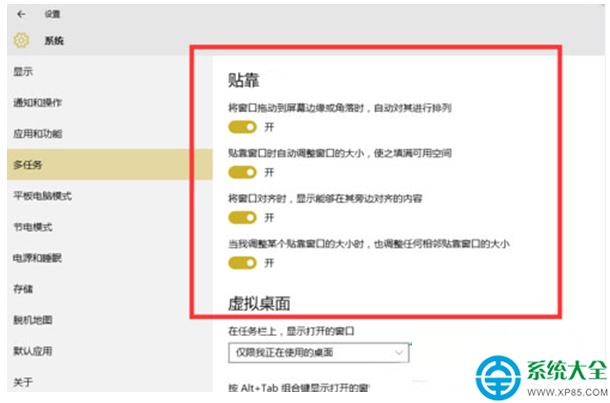
通过小编的解答,大家都知道该怎么解决win10系统取消移动窗口到边缘自动调整大小的操作方法了吧有需要的用户可以按照上述步骤设置解决问题,还有不明白的小伙伴可以留言给小编来帮你们解惑。
相关教程推荐
- 2021-11-11 win7能再还原到win10吗,win10变成win7怎么还原
- 2021-09-30 win7怎么调整屏幕亮度,win7怎么调整屏幕亮度电脑
- 2021-11-26 win7笔记本如何开热点,win7电脑热点怎么开
- 2021-11-25 360如何重装系统win7,360如何重装系统能将32改成
- 2021-11-12 win7未能显示安全选项,win7没有安全模式选项
- 2021-11-19 联想天逸5060装win7,联想天逸310装win7
- 2021-07-25 win7无法禁用触摸板,win7关闭触摸板没有禁用选项
- 2021-07-25 win7卡在欢迎界面转圈,win7欢迎界面一直转圈
- 2021-11-12 gta5一直在载入中win7,win7玩不了gta5
- 2021-09-16 win7一直卡在还原更改,win7一直卡在还原更改怎么
热门教程